برنامه ریزی فعالیت #
بعد از ایجاد پرونده معامله روی کاریز ، در پایین پرونده سمت چپ آن یک علامت اخطار زرد رنگ به شما نمایش داده شده است که به معنای اخطار و هشداری است که شما فعالیتی برای انجام روی این پرونده ندارید . پس حتما در مرحله دوم بعد از ثبت معامله خود روی کاریز، با انتخاب گزینه علامت اخطار ، کاری که قرار است با مشتری احتمالی خود انجام دهید را وارد کنید و سپس تاریخ و ساعت انجام فعالیت را مشخص کنید. به طور مثال میخواهیم با مشتری در تازیخ 08/07 تماس بگیریم و سپس روی گزینه ذخیره کلیک کنید.
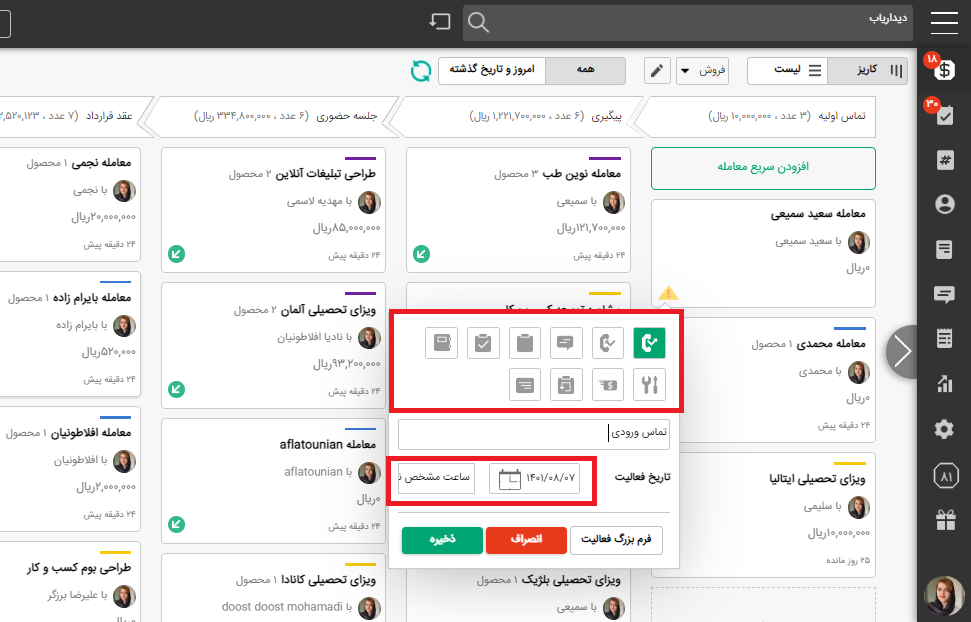
و یا اگر در داخل پرونده معامله هستید، در صورتی که فعالیتی روی پرونده برنامه ریزی نکرده باشید علامت اخطار را مشاهده خواهید و با انتخاب افزودن فعالیت جدید میتوانید یک کار جدید برنامه ریزی کنید.
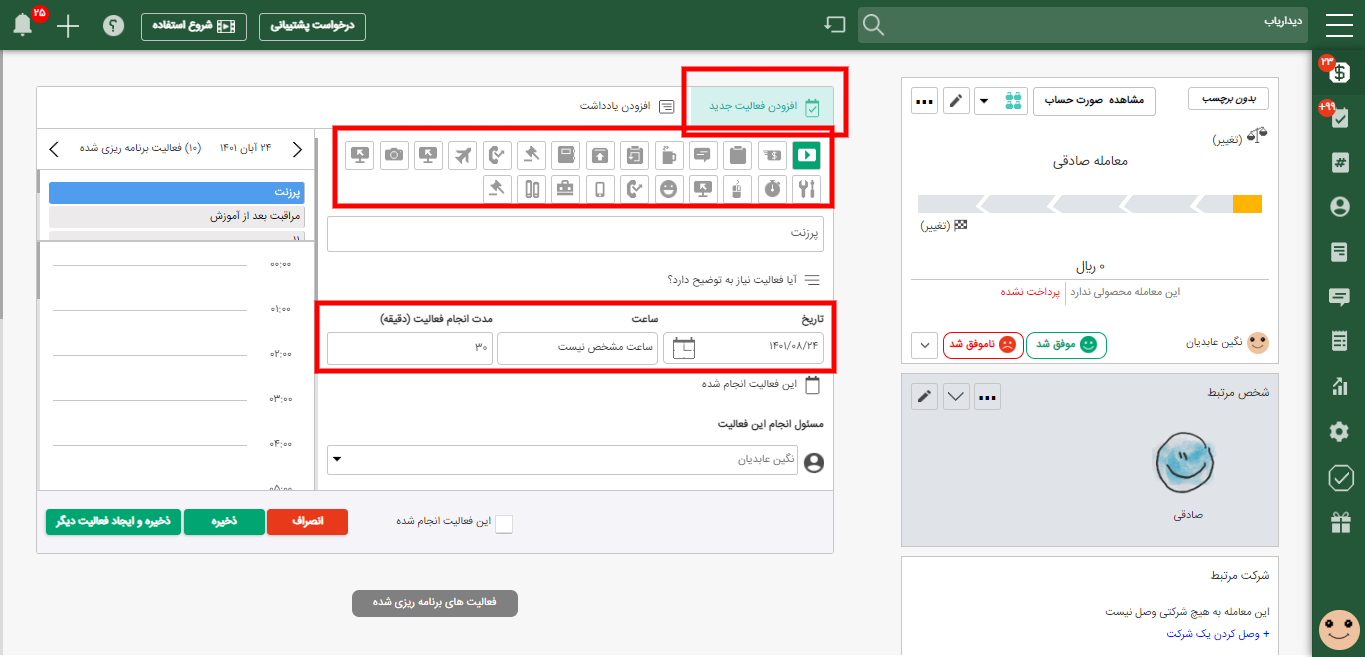
پس از برنامه ریزی فعالیت روی پرونده معامله به جای علامت اخطار یک آیکن رنگی به صورت فلش مشخص میشود که هر کدام از این رنگ نشانه زمان انجام آن فعالیت می باشد.
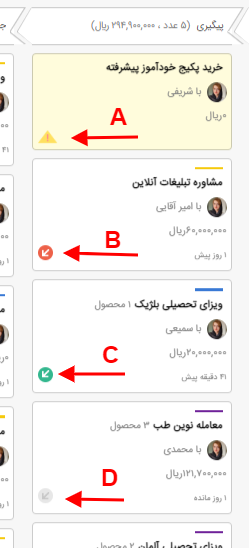
- معاملاتی که برای آنها فعالیتی تعریف نشده است (آیکون زرد خطر A)
- معاملاتی که فعالیتی که روی آن تعریف شده تاریخ گذشته است ( آیکون قرمز رنگ B)
- معاملاتی که فعالیت آنها برای امروز است ( آیکون سبز رنگ C)
- معاملاتی که فعالیت آنها برای روز های آینده برنامه ریزی شده است ( آیکون طوسی رنگ D)
در داخل پرونده معامله هم این آیکن های رنگی کنار هر فعالیت مشخص است.
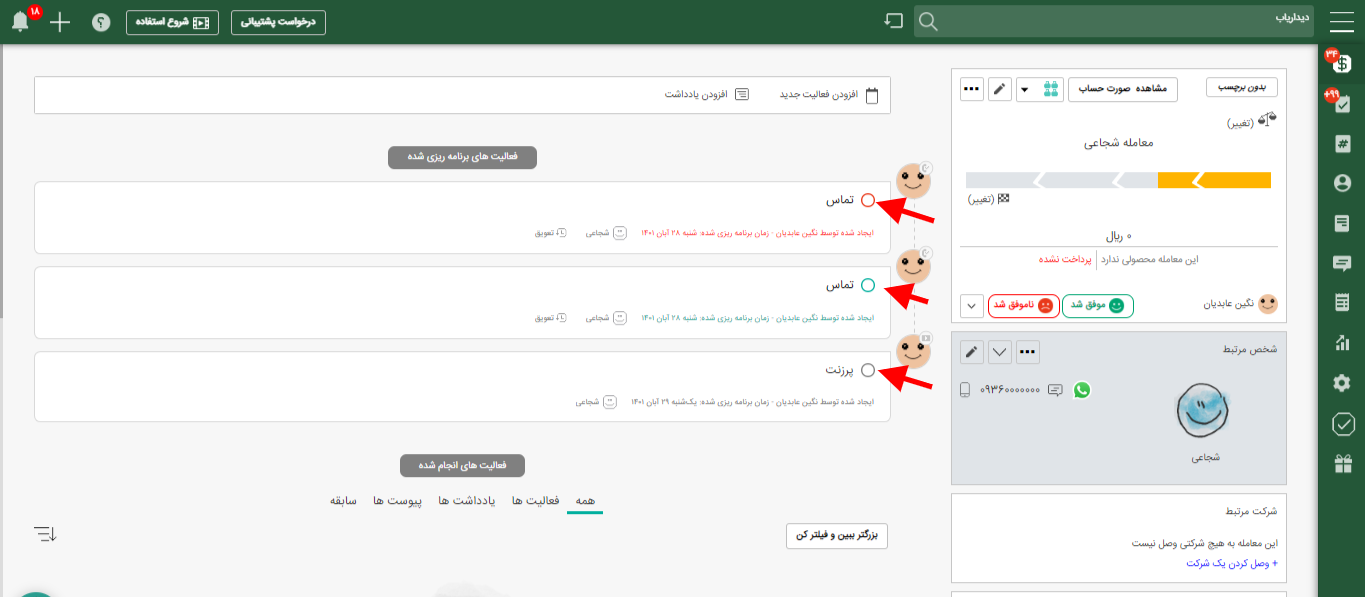
ثبت نتیجه فعالیت برنامه ریزی شده #
پس از اینکه فعالیت های خود را در بازه های زمانی مختلف برنامه ریزی کردید، حال نوبت این است که فعالیت هایی که سبز رنگ هست و زمان انجام آن ها امروز است و یا فعالیت های قرمز رنگ خود که تاریخ انجام آن عقب افتاده است را انجام دهید، برای این کار روی آیکن برنامه ریزی فعالیت کلیک کرده و با نمایان شدن تیک سبز رنگ می توانید نتیجه پیگیری و فعالیت انجام شده خود را ثبت کنید.
در کادری که مشاهده می کنید می توانید نتیجه پیگیری یا فعالیت خودتان را با وارد کردن نکات مهم ارتباط خود با مشتری بنویسید.
توجه داشته باشید که ثبت نتیجه فعالیت ها می تواند به شما برای آمادگی بیشتر در تماس های بعدی با مشتری و فراموش نشدن کارهای انجام شده با مشتری کمک کند.
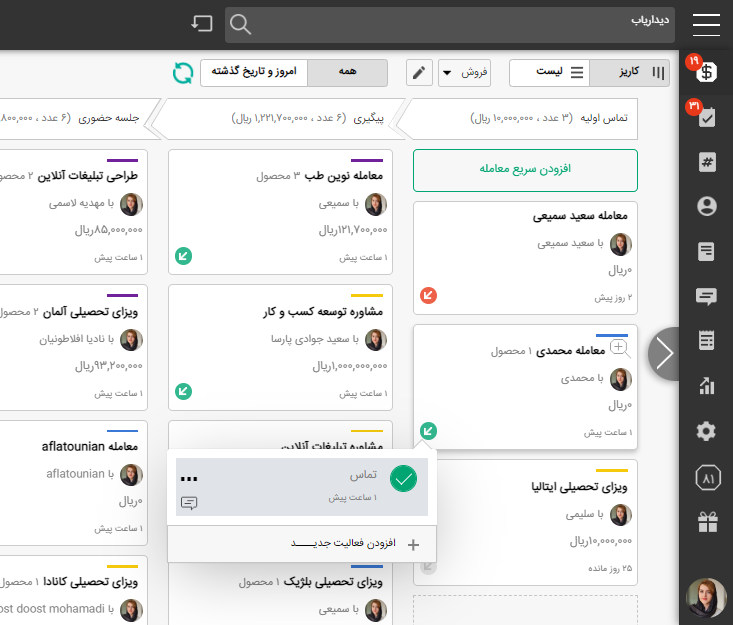
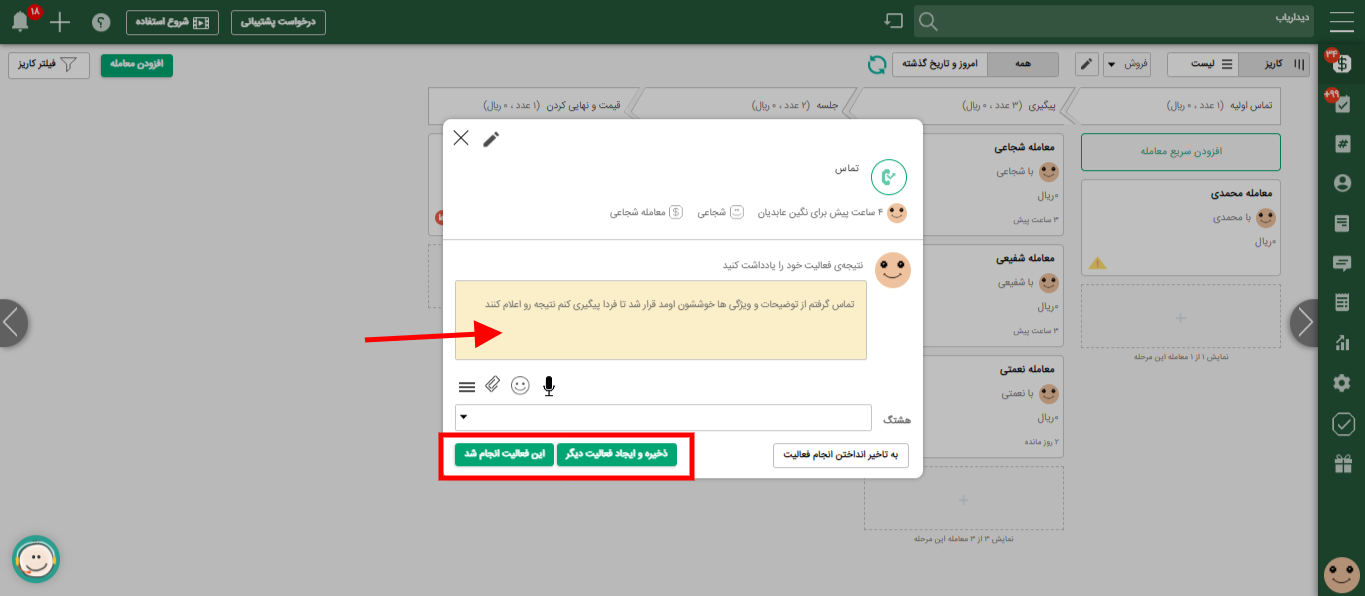
در داخل پرونده معامله نیز با انتخاب تیک انجام فعالیت میتوانید نتیجه آن را ثبت کنید.(دایره تو خالی)
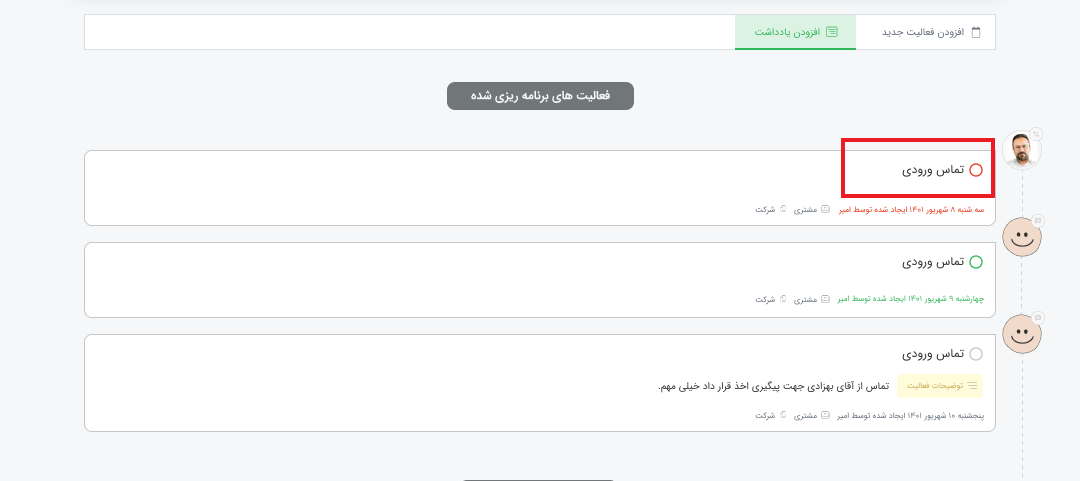
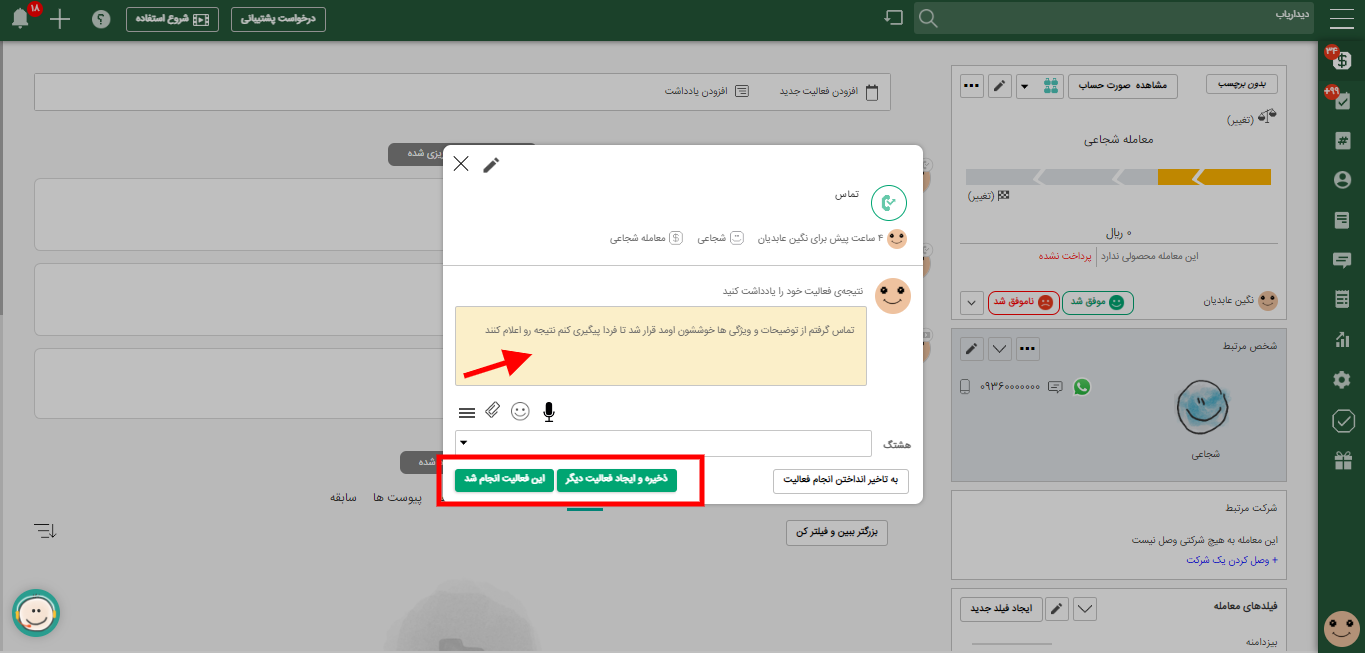
در پایان پس از ثبت نتیجه فعالیت ، اگر کار شما با پرونده به اتمام رسیده و میخواهید پرونده را موفق و یا ناموفق کنید، روی گزینه این فعالیت انجام شد کلیک کرده ولی اگر کار شما با مشتری نیاز به پیگیری بیشتر دارد روی گزینه ذخیره و ایجاد فعالیت دیگر کلیک کرده و کار بعدی خود با مشتری را برنامه ریزی کنید.
هر کاربری در دیدار میتواند فعالیت هایی که به نام او ثبت شده و یا فعالیت هایی که به او محول شده است را انجام دهد و امکان ثبت نتیجه فعالیت های سایر کاربران را ندارد.
در صورتیکه در پرونده معامله ای روی یک فعالیت برنامه ریزی شده کلیک میکنید ولی امکان ثبت نتیجه فعالیت را ندارید، علتش آن است که شما مسئول انجام آن فعالیت نیستید و فقط میتوانید نظری را برای مسئول فعالیت ثبت کنید.



